共计 2738 个字符,预计需要花费 7 分钟才能阅读完成。
每当苹果发布新款 iPhone 和新的操作系统更新时,电池续航问题常常引起用户的抱怨。尽管 iPhone 16 系列的电池续航比以往更长,但仍有用户报告电池问题。

电池续航问题可能由苹果新增的功能或未解决的漏洞引起。无论原因如何,以下建议可以帮助最大化 iPhone 的电池续航。在 iPhone 上,节省电池的选项不多,但在关键时刻,这些选项非常有用。
1. 关闭 iPhone 镜像
iPhone 镜像允许用户从 Mac 控制 iPhone,并在 Mac 显示屏上接收 iPhone 通知。即使关闭 Mac 上的 iPhone 镜像应用,通知仍会显示,这种持续连接可能会影响电池。

一位 MacRumors 论坛用户表示,关闭 iPhone 镜像显著改善了电池续航。如果不常使用此功能,值得关闭。
2. 移除小部件
在 iOS 18 中,苹果允许用户在 iPhone 的隐藏网格上任意放置应用图标和小部件,因此用户可能比以前更频繁地使用小部件。如果情况如此,值得注意的是小部件可能会影响电池续航。

如果不经常使用主屏幕或锁定屏幕上的特定小部件,最好移除以延长电池寿命。
3. 使用深色模式和深色图标
开启深色模式长期以来被建议为延长电池寿命的方法,因为 OLED 显示屏在显示深色像素时耗电量较少。2021 年普渡大学的一项研究发现,在阳光明媚的户外使用深色模式可以节省高达 47% 的电池电量。
![]()
在 iOS 18 中,用户可以为图标设置深色选项,当深色模式启用时(或始终,如果用户喜欢),图标会变暗。深色图标在深色模式下更护眼,并且可能节省一点额外的电池寿命。
4. 注意控制中心的控制
iOS 18 具有可自定义的控制中心,用户可以使用控制库选择控制,包括第三方控制。用户可以更改控制中心切换按钮的大小,并使用多页。
![]()
一些控制中心切换按钮是动画的,动画可能会影响电池寿命。较大的耗电者之一是全尺寸音乐控制中心切换按钮,它显示专辑封面和播放控制。
5. 移除锁定屏幕控制
在 iOS 18 中,用户终于可以更换或移除 iPhone 上的相机和手电筒按钮。如果用户容易误触这些按钮,值得将其移除。

如果用户拥有 iPhone 16 Pro 或其他支持 120Hz ProMotion 刷新率的“Pro”iPhone,将其降至 60Hz 可能会延长电池寿命。由于低电量模式将显示刷新率限制为 60Hz,这无疑是一种延长电池寿命的方法。
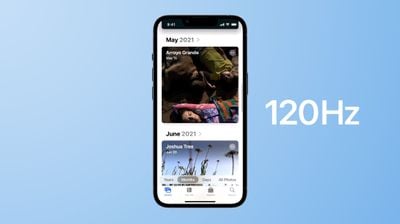
开启低电量模式是一种禁用 ProMotion 的方法,但还有一个更持久的辅助功能设置。打开设置应用,进入辅助功能,点击运动,然后开启“限制帧率”。
6. 禁用实时活动
实时活动允许应用在锁定屏幕或动态岛上保持持续通知。结合 iPhone 14 Pro、15 Pro 和 16 Pro 的常亮显示,实时活动可能会消耗电池。
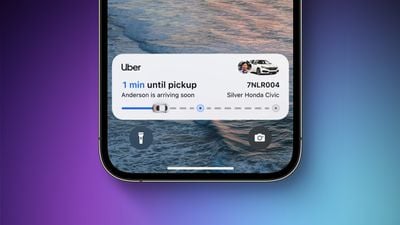
可以通过以下步骤关闭实时活动:
- 打开设置应用。
- 进入 Face ID 和密码。
- 输入密码解锁 iPhone。
- 向下滚动并关闭实时活动。
这将防止实时活动显示在锁定屏幕上,但用户可能希望进一步操作。在设置应用的各个应用部分,用户可以逐个禁用应用的实时活动,或避免在应用中使用实时活动功能。
7. 关闭近距离 AirDrop 共享
当用户将两部运行 iOS 17 或更高版本的 iPhone 放在一起时,iPhone 会启动基于距离的 AirDrop 或联系人传输协议。如果用户频繁触发此功能,可能会消耗电池。如果用户经常遇到 AirDrop 频繁弹出的情况,可能需要关闭此功能。
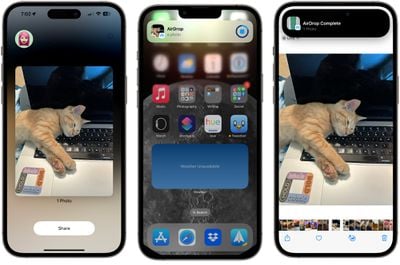
要关闭此功能,进入设置 > 通用 > AirDrop,然后关闭“Bringing Devices Together”。
8. 利用离线地图
自 iOS 17 以来,用户可以下载 Apple 地图以供离线使用。在没有蜂窝连接时非常有用,即使有蜂窝连接,也能节省电池。如果用户在信号较差的区域旅行,下载该区域的离线地图并关闭蜂窝连接,可以在不影响逐向导航的同时延长电池寿命。
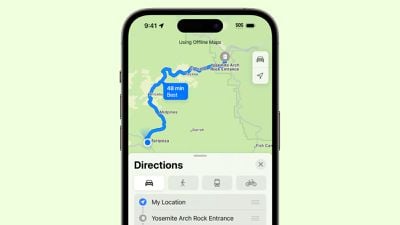
他们有一个专门的教程,指导用户如何下载离线地图,只需在地图中搜索位置,点击下载按钮,然后选择要下载的地图区域。
9. 禁用触觉键盘反馈
苹果提供了一个键盘选项,当用户点击屏幕上的按键时提供触觉反馈。每次按键时都会振动,提供更令人满意的打字体验,但用户可能不知道这会消耗电池。
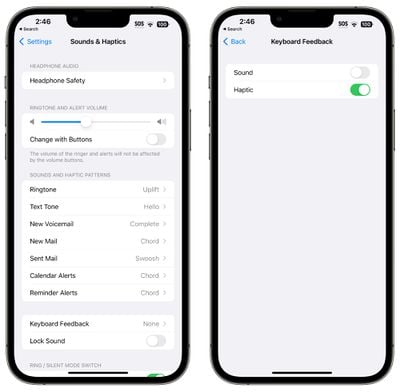
苹果的支持文档指出,键盘触觉会影响电池寿命,因此在电池不足时最好不要使用。默认情况下未启用,但如果用户已启用,可以通过以下步骤关闭:
- 打开设置应用。
- 点击声音与触觉。
- 点击键盘反馈。
- 关闭触觉。
10. 关闭常亮显示
顾名思义,某些 Pro iPhone 机型上的常亮显示即使在 iPhone 锁定时,也会在锁定屏幕上显示时间、壁纸、小部件和实时活动。
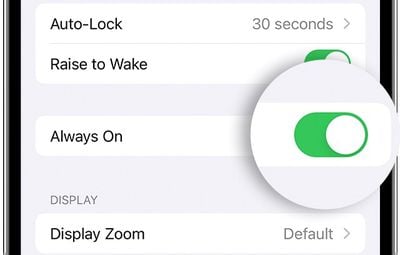
显示器使用 1Hz 刷新率以节省电池,苹果有一些巧妙的方法,例如当连接的 Apple Watch 不再在附近(表示 iPhone 用户不在房间内)或 iPhone 在口袋中时关闭显示器,但常亮显示仍比始终关闭显示器消耗更多电池。
可以通过以下步骤关闭常亮显示:
- 打开设置应用。
- 点击显示与亮度。
- 点击常亮显示。
- 关闭常亮显示。
常亮显示消耗多少电池取决于用户的使用情况,因此可能不值得关闭。
11. 使用专注模式
使用苹果内置的专注模式可以减少用户在一天中收到的通知数量,减少通知意味着应用唤醒显示屏并导致电池消耗的机会更少。
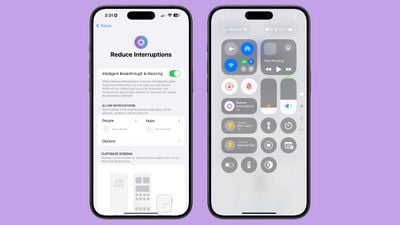
专注模式允许用户选择哪些应用和人员可以在何时向用户发送通知,因此在工作时间内,用户可以确保只收到工作通知,在个人时间内,可以限制工作通知。专注过滤器甚至可以过滤掉特定的电子邮件、消息、日历等。
借助苹果智能,苹果新增了一个“减少干扰”专注模式,可以智能过滤掉不重要的内容,同时仍能立即显示用户需要看到的内容。开启此功能可以省去设置专注模式的麻烦,但仍能获得所有好处。
用户还可以在创建的每个专注模式中使用“智能突破和静音”切换,以获得相同效果,因此用户永远不会错过重要的事情。苹果智能将在 iOS 18.1 中推出,预计在 10 月底发布。
当专注模式结束时,用户仍会收到所有通知,但所有通知会合并为一个警报,而不是多个。关闭不需要的应用通知是节省电池寿命的有效方法,专注模式有助于减少接收通知而不错过重要内容。
用户可以在设置应用的专注部分找到所有专注功能。
12. 使用计划摘要
除了专注模式,用户还应确保将发送非重要通知的应用归类到计划摘要中,计划摘要会保存通知并在一天中发送一次或两次。
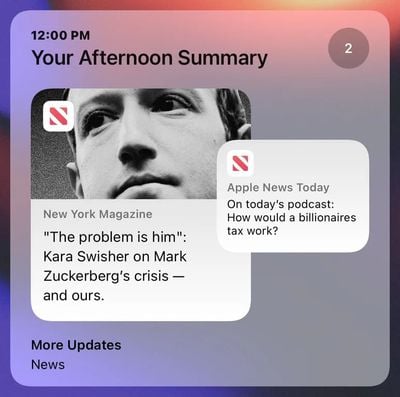
用户可以在设置应用的通知部分为应用开启计划摘要,指定哪些应用的通知应包含在计划摘要中以及何时发送。
另一个选项是关闭发送无用信息的应用的通知,例如提醒用户玩游戏。
13. 限制应用访问位置的频率
定期检查隐私和访问设置,确保应用和服务没有进行用户不希望的操作,始终是个好习惯。
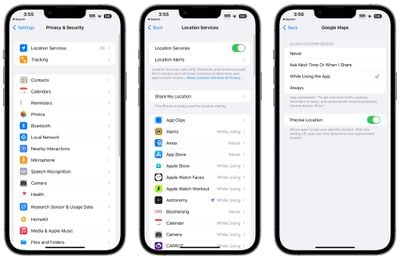
限制应用访问位置的频率可以节省电池寿命。
- 打开设置应用。
- 选择隐私与安全。
- 点击位置服务。
- 查看列表并点击每个应用的名称以编辑设置。
用户有四种可能的位置设置选项,但并非所有选项对每个应用都可用,具体取决于应用的需求。




